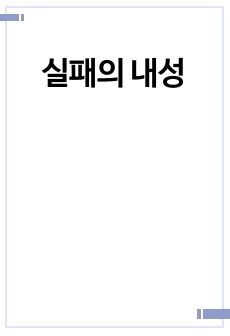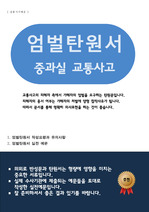일반물리학 진동과 에너지 실험보고서
- 최초 등록일
- 2021.11.13
- 최종 저작일
- 2021.06
- 6페이지/
 MS 워드
MS 워드
- 가격 1,500원

소개글
컴퓨터로 하는 물리학실험
8. 진동과 에너지
실험보고서
목차
Ⅰ. 실험 목적 및 배경이론
1. 실험 목적
2. 배경이론
Ⅱ. 실험내용(실험조건 및 순서)
1. 실험 장비
2. 실험 절차
Ⅲ. 실험결과
Ⅳ. 고찰
Ⅴ. 질문과 답
본문내용
(1) 실험 목적
1. 진동하는 계에서 용수철과 카트의 운동에 따른 값의 변화를 알아본다.
2. 진동하는 계에서 탄성위치 에너지, 운동에너지의 변화와 그에 따른 계의 총 에너지의 변화를 알아보고, 그 사이의 관계를 관찰한다.
Ⅱ. 실험내용(실험조건 및 순서)
(1) 실험 장비
1. 회전운동 센서 (Rotary Motion Sensor, CI-6538)
2. 힘 센서 ( Force Sensor, CI-6537)
3. 액세서리 받침대 (Force Accessory Bracket, CI-6545)
4. 동역학 카트 (Dynamic Cart, ME-9430)
5. 동역학트랙 (Dynamic Track, ME-9458)
6. 용수철 (Spring)
7. 실
(2) 실험 절차
<실험 1>
1. Pasco Capstone
① 인터페이스의 전원을 켠다.
② 화면 왼쪽에 위치한 Tools 박스에서 ‘Hardware Setup’을 눌러 하드웨어 설정 창을 연 다음 디지털 채널 1을 클릭하여 회전운동 센서(Rotary Motion)를 선택하고, 아날로그 채널 A를 클릭하여 힘 센서(Force Sensor)를 선택한다.
③ Rotary Motion 설정 항목들 중 Linear Accessory를 ‘Large Pulley(Groove)’로 설정한다.
④ 화면 오른쪽에 위치한 Displays 박스에서 Graph를 더블 클릭한다.
⑤ Scope 도구 막대에서 ‘Add new plot area to the Graph display(녹색 톱니바퀴)’를 3번 눌러 x축이 동일한 4개의 그래프가 나타나도록 한다.
⑥ 각 그래프의 y축에 있는 Select Measurement 를 눌러 위에서부터 Position, Velocity, Acceleration, Force로 설정해주고, x축은 Time으로 설정한다.
참고 자료
없음